
To je prilično prikladno koristiti poštanske klijente, jer možete prikupiti svu poštu primljenu na jednom mjestu. Jedan od najpopularnijih e-pošte je Microsoft Outlook, jer se može lako instalirati (nakon kupnje) na bilo koje računalo s operacijskim sustavom Windows. U ovom članku ćemo vam reći kako konfigurirati Outluk za rad s mail.ru uslugom.
Postavljanje pošte Mail.ru u programu Outlook
- Dakle, prvo, pokrenite mailer i kliknite na "datoteku" u gornju traku izbornika.
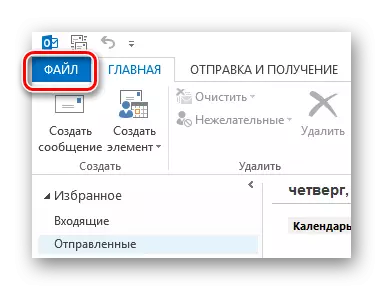
- Zatim kliknite na liniju "Detalji" i na stranici CYCHEED kliknite na gumb "Dodaj račun".
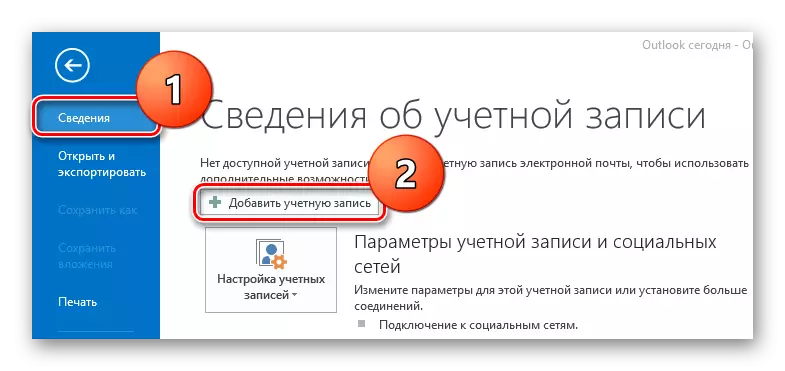
- U prozoru koji se otvara, trebate odrediti samo ime i poštanske adrese, a preostale postavke će se automatski izlagati. Ali u slučaju da nešto pođe po zlu, razmislite o tome kako ručno konfigurirati rad pošte putem IMAP protokola. Dakle, provjerite stavku na kojoj kaže ručna konfiguracija i kliknite "Next".

- Sljedeći korak je provjeriti Pop ili IMAP točku protokola i kliknite "Dalje".
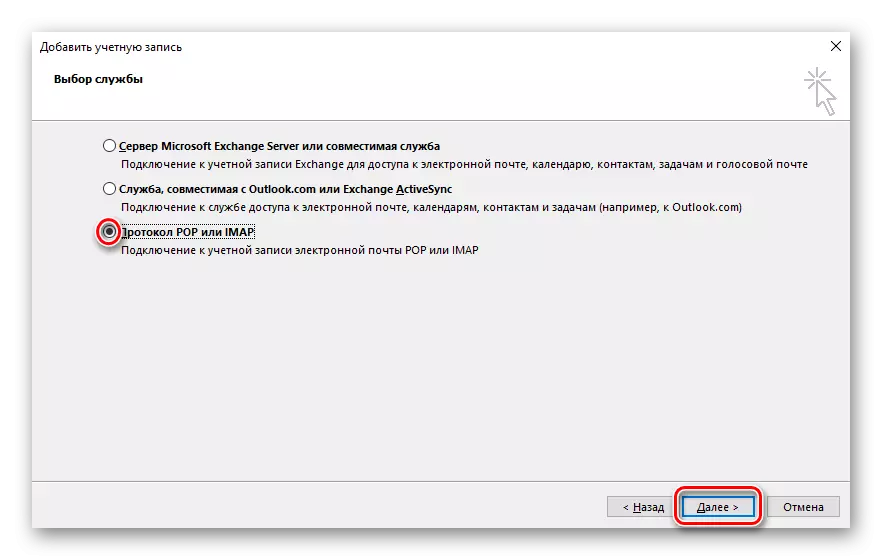
- Tada ćete vidjeti upitnik gdje trebate popuniti sva polja. Morate odrediti:
- Vaše ime u koje će biti potpisane sve vaše poslane poruke;
- Potpuna adresa e-pošte;
- Protokol (kao što smatramo primjerom IMAP, onda ga odaberite. Ali možete odabrati i POP3);
- "Dolazni poslužitelj pošte" (ako ste odabrali IMAP, onda imap.mail.ru, i ako je pop3 - pop.mail.ru);
- "Odlazni poslužitelj mail (SMTP)" (SMTP.Mail.ru);
- Zatim ponovno unesite puni naziv e-spremnika;
- Valjana lozinka s vašeg računa.

- Sada u istom prozoru, pronađite gumb "Ostale postavke". Prozor će se otvoriti u kojem želite ići na karticu poslužitelja odlazne pošte. Označite potvrdni okvir, gdje se kaže o potrebi provjere autentičnosti, prebacite se na "unos s" i u dva dostupna polja, unesite poštansku adresu i lozinku na njega.
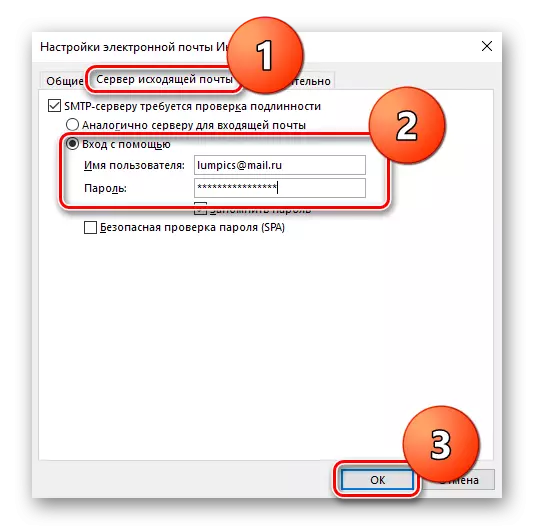
- Konačno, kliknite "Dalje". Ako ste svi učinili ispravno, primit ćete obavijest da su sve provjere donijeli i možete nastaviti s korištenjem klijenta za poštu.
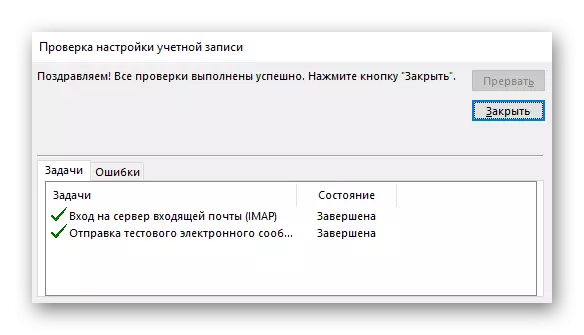
Ovako jednostavno i brzo možete konfigurirati Microsoft Outlook za rad s e-mail mail.ru. Nadamo se da niste imali problema, ali ako išta drugo ne radi, pišite u komentare i mi ćemo odgovoriti.
